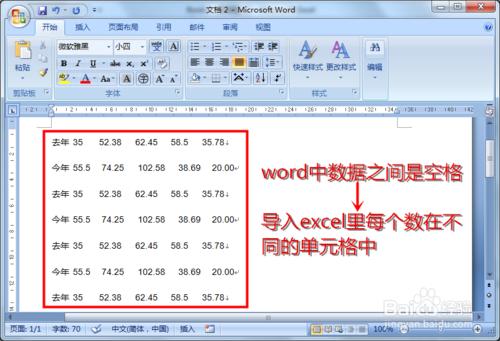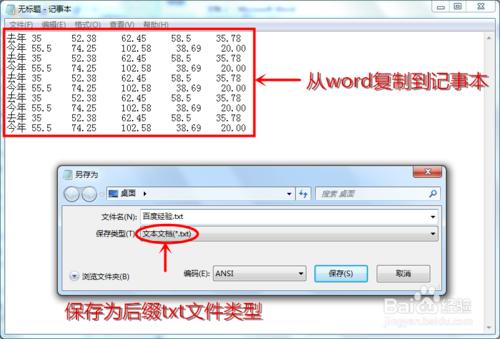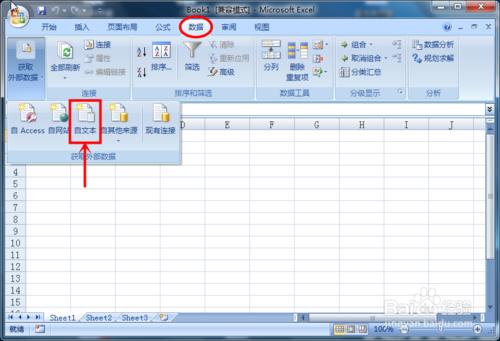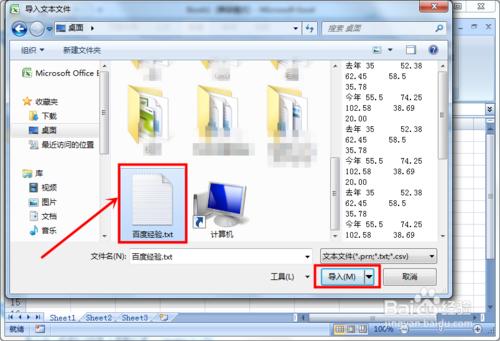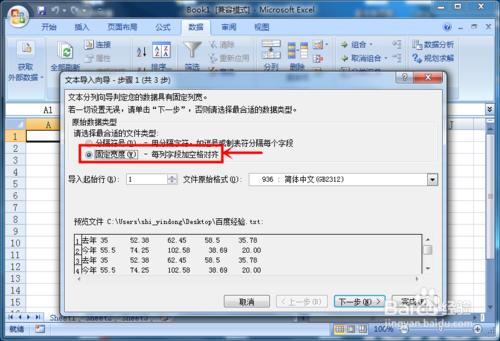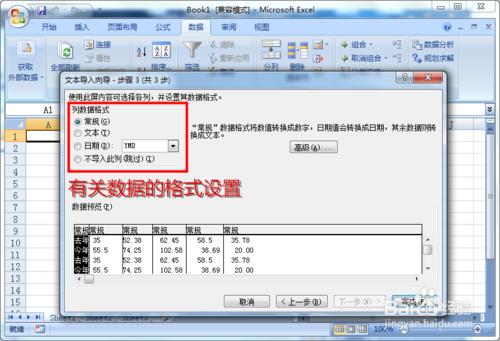有些實驗儀器會自動記錄數據,不過輸出的格式一般為word形式,如果數據量較大的話,一個個複製粘貼顯然是不現實,怎樣批量的將word數據導入到excel中呢,這需要一箇中間的媒介,就是後綴為txt的文件,接下來,跟隨小編一起來看下吧。
方法/步驟
導出的數據見下表,是word文件,數據之間是用空格隔開的,現在我們想要達到的目的就是將數據導入到excel表格中,並且每一個單元格對應一個數據。
首先,打開媒介工具“記事本”,將word文件裡需要導入的數據,複製粘貼到記事本當中,然後保存成為txt文件,本例中將txt文件取名為“.txt”。
打開excel表格,點擊“數據”選項卡,在“獲取外部數據”當中,找到“自文本”。
點擊“自文本”,彈出下一窗口,選擇剛才保存的名為的txt類型文件,點擊“導入”。因“自文本”方式數據導入默認的只有三種文件類型txt、csv、prn,所以需要事先將word轉變為txt。
彈出文本導入對話框,選擇默認的固定寬度,意思就是數據與單元格一一對應。如果選擇分隔符號,則導入的所有數據將會在一個單元格當中。接著,點擊下一步。
設置分行線,其實就是導入數據列數的控制,單擊鼠標,可以在任意位置增加分行線。雙擊任意分行線,就會刪除。完成設定後,點擊下一步。
這是在設置輸出數據的格式,一般不需要進行任何設置,選擇常規即可,點擊“完成”。
這樣,就成功完成了從word中導入數據到excel當中,進行數據處理工作。